【QuickStar】は、「クイック設定」「通知シェード」「ステータスバー」をカスタマイズするツールです。
クリックパネルの横列を「5」「6」に増やすことができます。
【NiceLock】アプリを開いて「QuickStar」アイコンをタップすると、「QuickStar」の画面が開くので、「オフ」から「利用」にします。
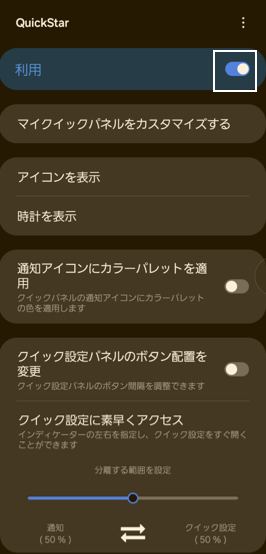
目次
1.クイック設定パネルに関するカスタマイズ
クイック設定パネルのボタン配置を変更
有効にすると、【クイック設定パネル】の横のグリッド数を「5」「6」といろいろと変えることができます。
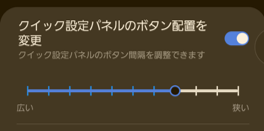
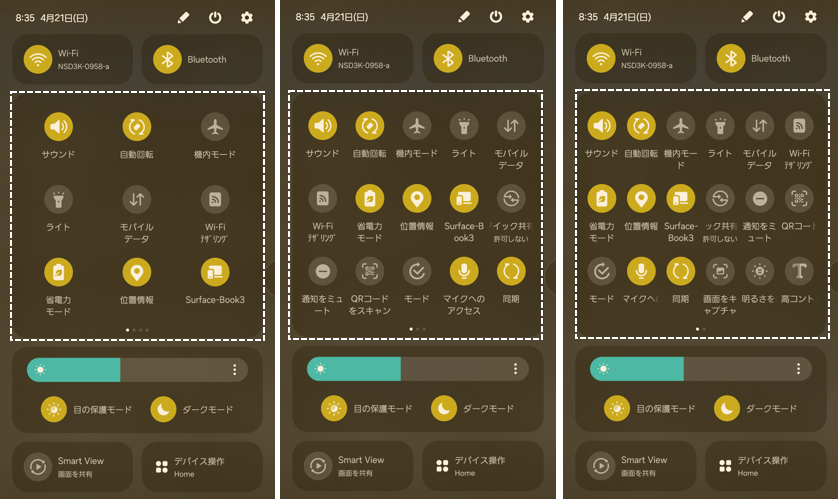
クイック設定に素早くアクセス
【One UI 6.0】からステータスバーの右隅を下方向にスワイプすると、【通知シェード】を経由しなくても直接【クイック設定パネル】にアクセスできるようになりましたが、さらにそのエリアを拡大することができて、確実に【クイック設定パネル】を開くことが可能になります。
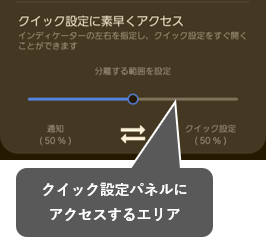
2.ステータスバーに関するカスタマイズ
アイコンを表示
ステータスバーに表示される個々のステータスアイコンを表示するかしないかの設定ができます。
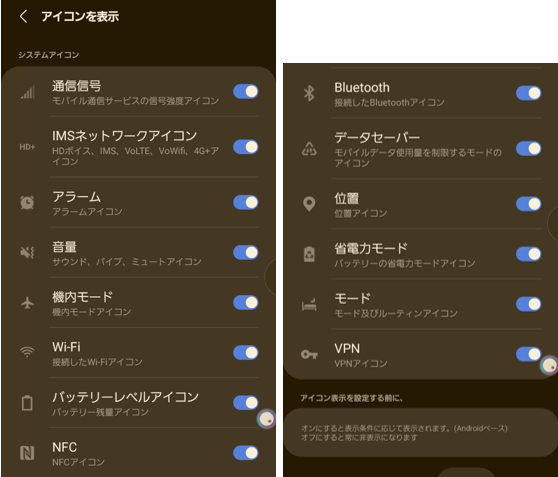
時計を表示
・「日付」:有効にすると、時刻の右側に日付を表示できます。
・「午前/午後」:有効にすると、時刻の左に午前/午後を表示できます。
・「秒表示」:有効にすると、クイック設定パネルの時刻に秒まで表示できます。※【One UI 6.0】からデザインが変わって時計は表示されていません。
・表示位置:時計の位置をステータスバーの「左側」「右側」の設定できます。また時計を非表示にもできます。
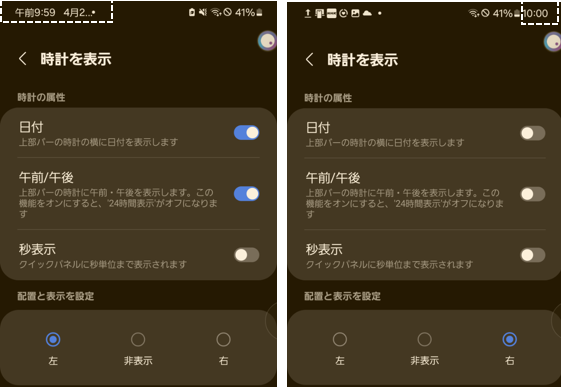
時計表示の拡張は、通知アイコンの表示の妨げになるので、その必要性を感じませんが、右側にして通知アイコンをより多く表示することは有用かもしれません。
3.通知シェードに関するカスタマイズ
マイクイックパネルをカスタマイズする
タップして「利用」にすると、通知シェードおよびクイック設定のスタイルを変更できます。
・「+」をタップすると、「Theme Park」が開いて、スタイルをユーザーが独自にカスタマイズできます。
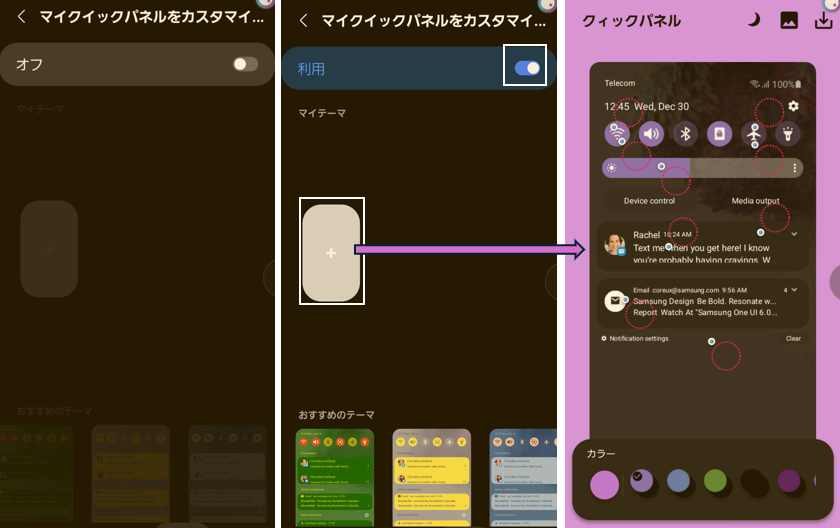
・「おすすめのテーマ」をタップすると、そのスタイルを「Theme Park」からダウンロードして、マイテーマに追加されます。
・スタイルを変更する場合は、マイテーマの中のスタイルをタップします。
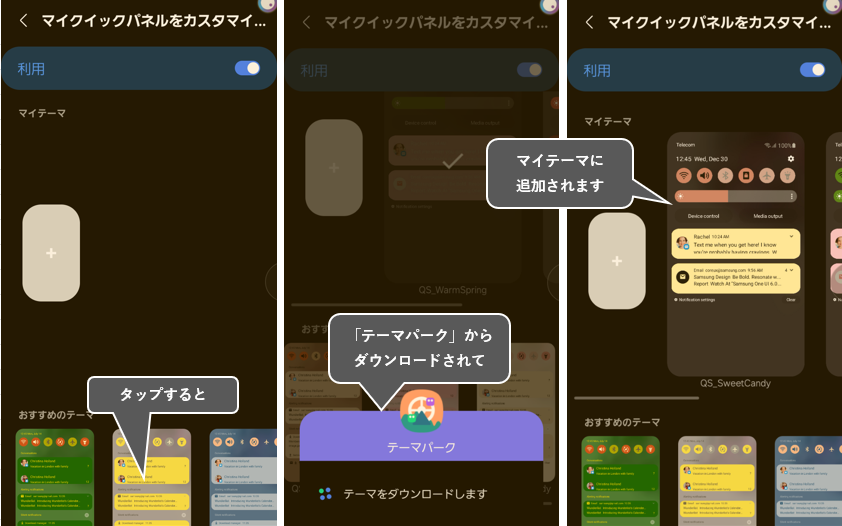
通知アイコンにカラーパレットを適用
有効にすると、通知シェードの各パネルの左に表示されるアイコンの背景が設定しているカラーパレットになります。
ただし、この機能を利用するときは、本体の【設定】⇒【通知】⇒【詳細設定】⇒「通知にアプリアイコンを表示」が無効にします。




